
Nginx是服务器,


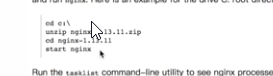
装视频处理工具

比较快速下载这个工具的网站

验证的时候命令行重启
第三步配置Nginx

进入到Nginx.config配置文件
在最后输入

然后在server里配置

配置好文件之后,先停掉Nginx ,然后再开启

然后推流
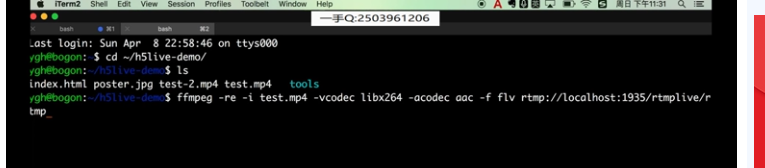
进入到源文件目录,找到一个视频,-vcodec是视频编码格式,-acodec是音频编码格式,然后,-f是文件遵从的协议,然后把流推入到配置的Nginx文件,rtmp的模块路径,文件名叫rtmp,
然后还要安装播放器

然后推流

然后代开vlc,去播放这个遵从rtmp协议的直播流


open
推流,然后代开vlc
以上就是对rtmp直播流的制作和验证;
如何对遵从hls的直播流进行制作呢

然后推流,然后打开safari浏览器,输入

需要的配置文件,这里我就全部整理好了,包括Nginx、nginx-rmtp-module、FFmpeg和实例mp4视频, 大家可以安心下载(可复制网址到浏览器下载):
链接:https://pan.baidu.com/s/1lN1ps0ZhCb-1A56ycNR88g
密码:2t88
真实可用,

启动nginx服务器
进入windows的cmd;
> cd nginx-1.7.11.3-Gryphon //进入nginx的目录
> nginx.exe -c conf ginx-win-rtmp.conf //运行rtmp配置文件
注意:此时命令行会一直处于执行中 不用理会 也不要关闭
测试:浏览器输入localhost:80 ,如果出现如下页面 说明配置nginx启动成功!

然后分割视频
ffmpegf -i test.mp4 -codec:v libx264 -codec:a mp3 -map 0 -f ssegment -segment_format mpegts -segment_list playlist.m3u8 -segment_time 10 out%03d.ts
把生成的ts文件,playlist.m3u8文件,放入nginx目录下的html文件里,
然后在手机qq浏览器输入(192.168.0.9是主机ip)
http://192.168.0.9:80/playlist.m3u8可访问该连接,正常播放该视频(前提是手机和电脑主机要在同一个局域网内,方法比如手机通过usb共享数据网络)

主要解决了上面nginx.conf文件rtmp配置的问题
也要安装FFmpeg,和环境变量的配置
新打开windows的cmd (不要关闭之前的ngnix)进入视频文件夹
然后输入一下指令:
ffmpeg -re -i orange.mp4 -vcodec libx264 -acodec aac -f flv rtmp://你的ip地址:1935/live/home
// 注意:192.168.1.119是我电脑的ip地址,需要替换成你的ip地址 (ip地址可通过cmd 的ipconfig指令获取)
//例如:ffmpeg -re -i orange.mp4 -vcodec libx264 -acodec aac -f flv rtmp://192.168.1.119:1935/live/home
电脑打开vlc播放器 输入地址:rtmp://你的ip地址:1935/live/home
然后先点击命令行回车 再点击播放然后你就会看到文章开头的这张图 大功告成!